RUN yum install java-1.8.0-openjdk wget curl unzip iproute net-tools -y && \
yum clean all && \
rm -rf /var/cache/yum/*
COPY apache-tomcat-8.5.47.zip /tmp
RUN cd /tmp && \
unzip apache-tomcat-8.5.47.zip && \
mv apache-tomcat-8.5.47 /usr/local/tomcat8 && \
rm -rf apache-tomcat-8.5.47.zip && \
cd /usr/local/tomcat8/bin/ && \
chmod +x *.sh && \
sed -i ‘1a JAVA_OPTS=“-Djava.security.egd=file:/dev/./urandom”’ /usr/local/tomcat8/bin/catalina.sh && \
ln -sf /usr/share/zoneinfo/Asia/Shanghai /etc/localtime
ENV PATH $PATH:/usr/local/tomcat8/bin
WORKDIR /usr/local/tomcat8
EXPOSE 8080
CMD [“/usr/local/tomcat8/bin/catalina.sh”, “run”]

三:build 生成本地镜像
docker build -t tomcat:v1 -f Dockerfile-tomcat . # 使用 Dockerfile-tomcat 文件构建一个基础镜像 tomcat:v1
-t tomcat:v1 # 指定版本tag=v1
-f Dockerfile-tomcat # 指定dockerfile的名称
. # 指定上下文(比如配置文件在那个位置等)

成功提示

查看镜像

运行测试下
docker run -d -i -t --name=tomcatv1 -p 8888:8080 tomcat:v1

方案二:
一:准备centos镜像
docker pull centos:7

二:下载jdk、tomcat安装包,上传/usr/local/soft目录下
jdk1.8下载:http://www.oracle.com/technetwork/java/javase/downloads/jdk8-downloads-2133151.html
tomcat8下载:https://tomcat.apache.org/download-80.cgi

三:解压,创建Dockerfile文件
tar -zxvf apache-tomcat-8.5.63.tar.gz #解压tomcat
tar -zxvf jdk-8u281-linux-x64.tar.gz #解压jdk

rm -rf apache-tomcat-8.5.63.tar.gz #删除安装包
rm -rf jdk-8u281-linux-x64.tar.gz #删除安装包

touch Dockerfile-tomcat #创建文件

四:编写Dockerfile文件
#指定操作的镜像
FROM centos:7
维护者信息
MAINTAINER www.zenghw.com
#执行命令:创建目录
RUN mkdir -p /usr/local/soft
#将jdk1.8.0_281添加到镜像centos的/usr/local/soft/目录下,并命名为jdk
ADD jdk1.8.0_281 /usr/local/soft/jdk
#将apache-tomcat-8.5.63添加到镜像centos的/usr/local/soft/目录下,并命名为tomcat
ADD apache-tomcat-8.5.63 /usr/local/soft/tomcat
#添加环境变量
ENV JAVA_HOME /usr/local/soft/jdk
ENV CATALINA_HOME /usr/local/soft/tomcat
ENV PATH P A T H : PATH: PATH:JAVA_HOME/bin:$CATALINA_HOME/bin
#暴露8080端口
EXPOSE 8080
#启动时运行tomcat
CMD [“/usr/local/soft/tomcat/bin/catalina.sh”,“run”]
五:构建Docker镜像
docker build -t centos_tomcat8:v1 -f Dockerfile-tomcat .

六:启动镜像,访问
docker run -d -p 8080:8080 --name centos_tomcat01 centos_tomcat8:v1


使用tomcat:v1 基础镜像构建一个项目镜像
========================
创建项目镜像的dockerfile
FROM tomcat:v1
COPY jenkins.war /usr/local/tomcat8/webapps/jenkins.war

docker build -t tomcat:v2 -f Dockerfile-tomcat-project-jenkins .
最后
自我介绍一下,小编13年上海交大毕业,曾经在小公司待过,也去过华为、OPPO等大厂,18年进入阿里一直到现在。
深知大多数Java工程师,想要提升技能,往往是自己摸索成长,自己不成体系的自学效果低效漫长且无助。
因此收集整理了一份《2024年Java开发全套学习资料》,初衷也很简单,就是希望能够帮助到想自学提升又不知道该从何学起的朋友,同时减轻大家的负担。
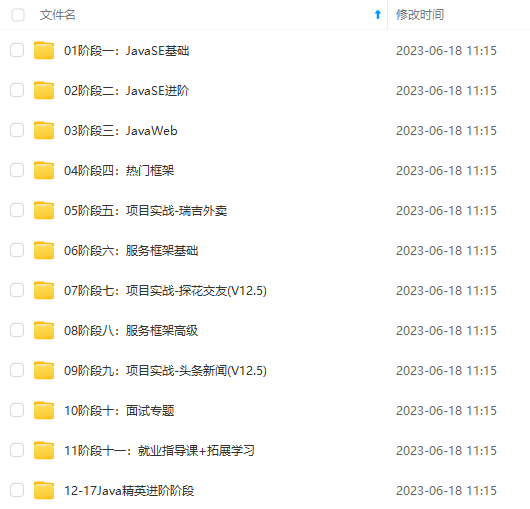
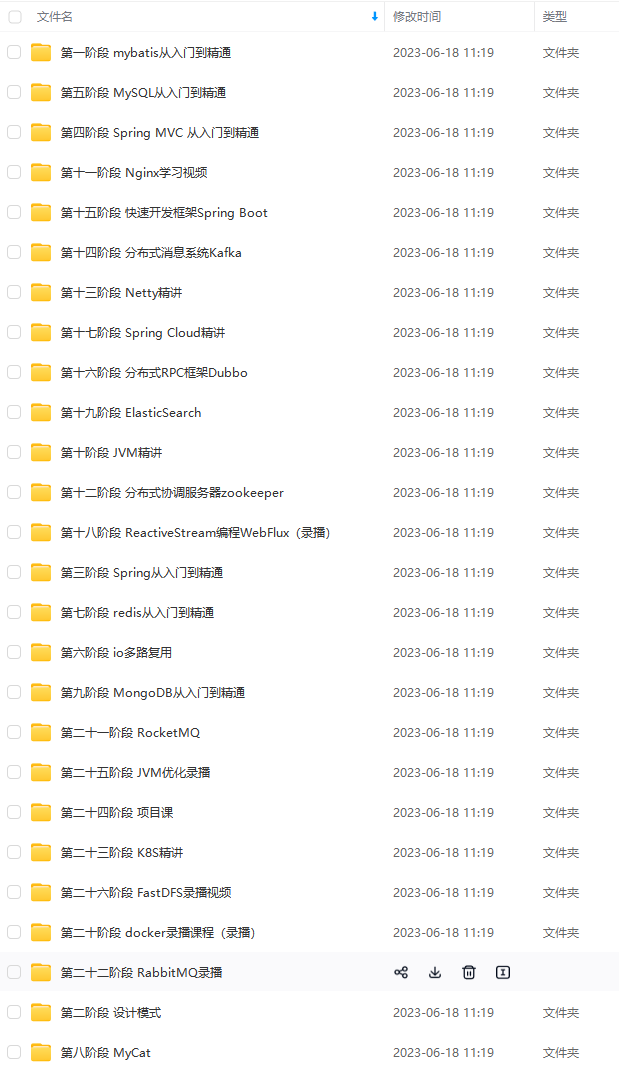
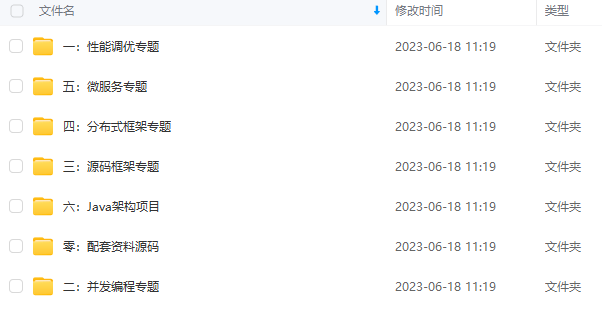
既有适合小白学习的零基础资料,也有适合3年以上经验的小伙伴深入学习提升的进阶课程,基本涵盖了95%以上Java开发知识点,不论你是刚入门Java开发的新手,还是希望在技术上不断提升的资深开发者,这些资料都将为你打开新的学习之门!
如果你觉得这些内容对你有帮助,需要这份全套学习资料的朋友可以戳我获取!!
由于文件比较大,这里只是将部分目录截图出来,每个节点里面都包含大厂面经、学习笔记、源码讲义、实战项目、讲解视频,并且会持续更新!
-1715628953106)]
[外链图片转存中…(img-z3hiCj2A-1715628953107)]
既有适合小白学习的零基础资料,也有适合3年以上经验的小伙伴深入学习提升的进阶课程,基本涵盖了95%以上Java开发知识点,不论你是刚入门Java开发的新手,还是希望在技术上不断提升的资深开发者,这些资料都将为你打开新的学习之门!
如果你觉得这些内容对你有帮助,需要这份全套学习资料的朋友可以戳我获取!!
由于文件比较大,这里只是将部分目录截图出来,每个节点里面都包含大厂面经、学习笔记、源码讲义、实战项目、讲解视频,并且会持续更新!






















 536
536











 被折叠的 条评论
为什么被折叠?
被折叠的 条评论
为什么被折叠?








